Uno delle funzioni meno utilizzate di Excel è la funzione “Gestione Nomi” grazie a questa funzione possiamo definire un’intervallo di valori ed assegnargli un nome.
Prendiamo ad esempio questa tabella dove abbiamo usato la formula somma.più.se (vedi esempio) e andiamo a ottimizzarla con la funzione nomi.
Prendiamo ad esempio la colonna C dove abbiamo i vari importi e la selezioniamo interamente.
Crea Nome con funzione Crea da Selezione
Andiamo quindi su Formule -> Crea da Selezione (opzione non disponibile nella versione Office365 WEB) quindi gli diciamo di identificare il nome nella riga superiore ed ecco creato un nome che ci identifica l’intera colonna.
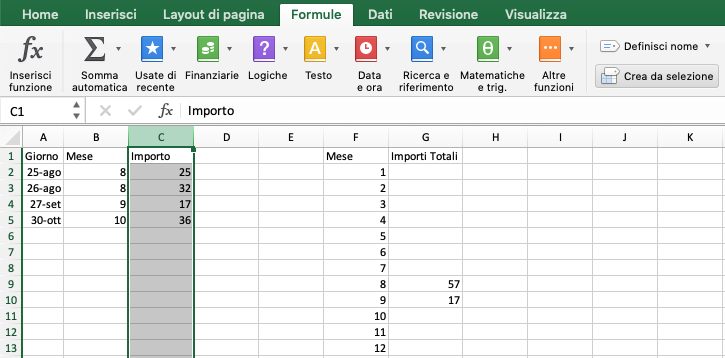
Crea e gestisci nome da “Definisci Nome”
In alternativa alla soluzione sopra potremmo decidere di assegnare un nome diverso e quindi dovremo andare su:
Formule -> Definisci Nome
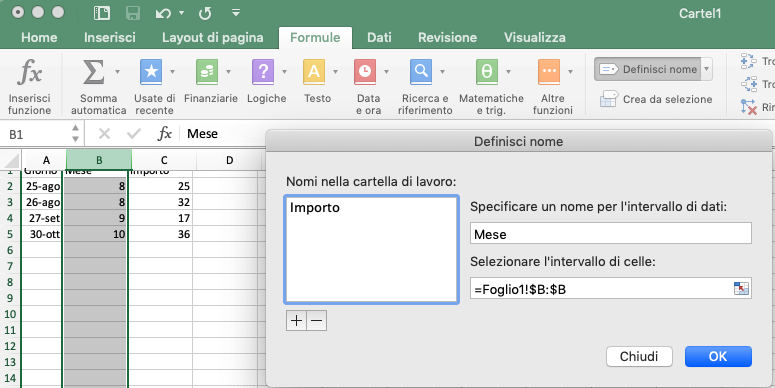
Avendo in precedenza creato il nome Importi (vedi capitolo precedente) ora ci basterà cliccare sul tasto + per aggiungere il nuoo nome in automatico.
Definiamo il nome e scegliamo l’intervallo, per esempio scegliamo la Colonna B e la chiamiamo meseX (di default lui ci proporrà come nome il valore presente in cima alla nostra colonna).
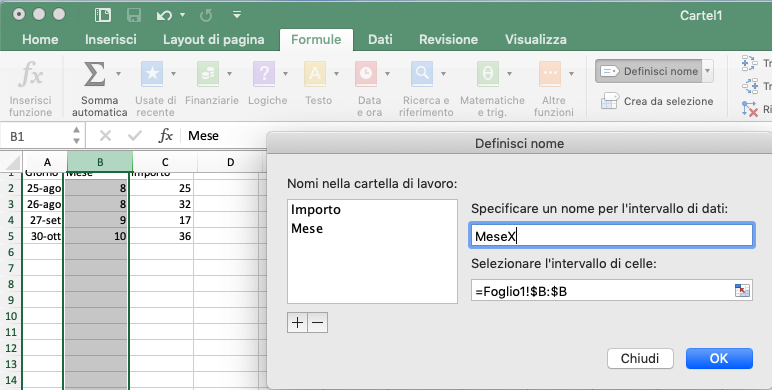
Come può migliorare il mio foglio Excel Gestione Nomi
Riprendiamo l’esempio visto in un precedente articolo sulla funzione Somma.più.se e ottimizziamolo con Gestione nomi.
Ecco quale sarebbe il risultato.
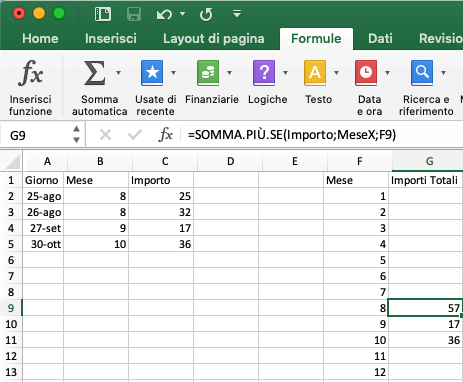
Ovviamente così facendo avremo una gestione più snella e sapremo esattamente i criteri a che colonne fanno riferimento senza doverci spulciare il file exce.
Ovviamente un’attenzione che dobbiamo porre è quella che il numero di righe delle colonne sia il medesimo per tutte le selezioni, altrimenti la formula andrà in errore.
